illustrator将图片转换成线稿图的教程
时间:2023-08-09 11:36:32作者:极光下载站人气:1548
illustrator软件就是我们常说的ai软件,是一款专业标准矢量插画的软件,让用户可以用来印刷出版、海报书籍排版、处理多媒体图像,很好的满足了用户的需求,因此illustrator软件成为了大部分用户电脑上的必备办公软件,当用户在使用illustrator软件时,打开了一张图片来进行编辑,这时用户想要将图片转换为线稿样式,却不知道怎么来操作实现,其实这个问题是很好解决的,用户在画布上打开图片后,点击上方菜单栏中的图像临摹选项的下拉箭头,这时在弹出来的下拉框中就可以看到有线稿图选项了,点击即可将图片转换为线稿图,那么下面就和小编一起来看看illustrator将图片转换成线稿图的方法步骤吧。
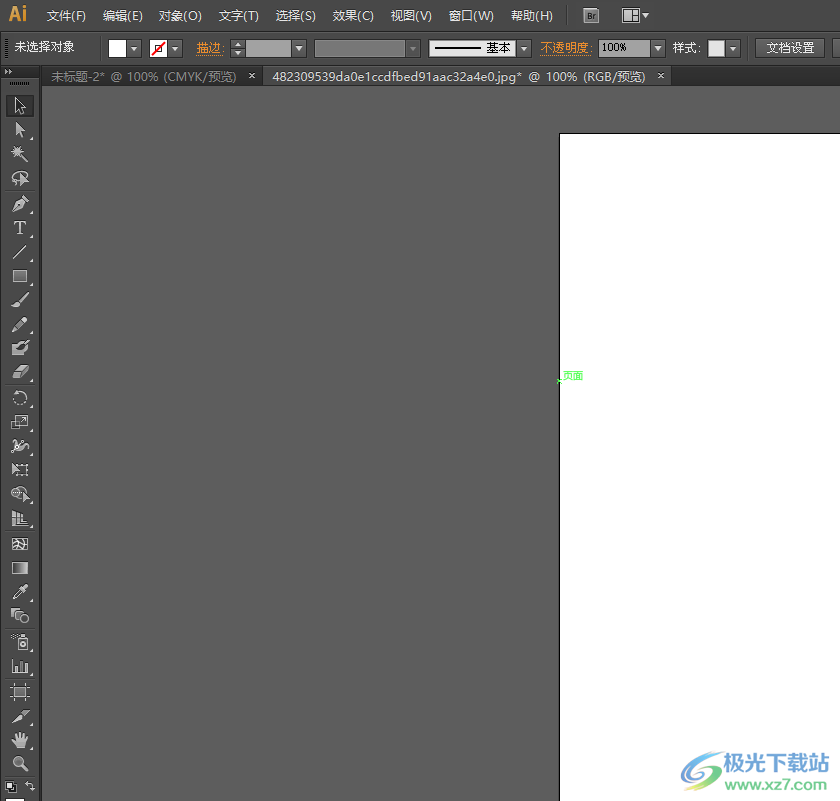
方法步骤
1.用户在电脑桌面上打开illustrator软件,并来到编辑页面上来进行设置
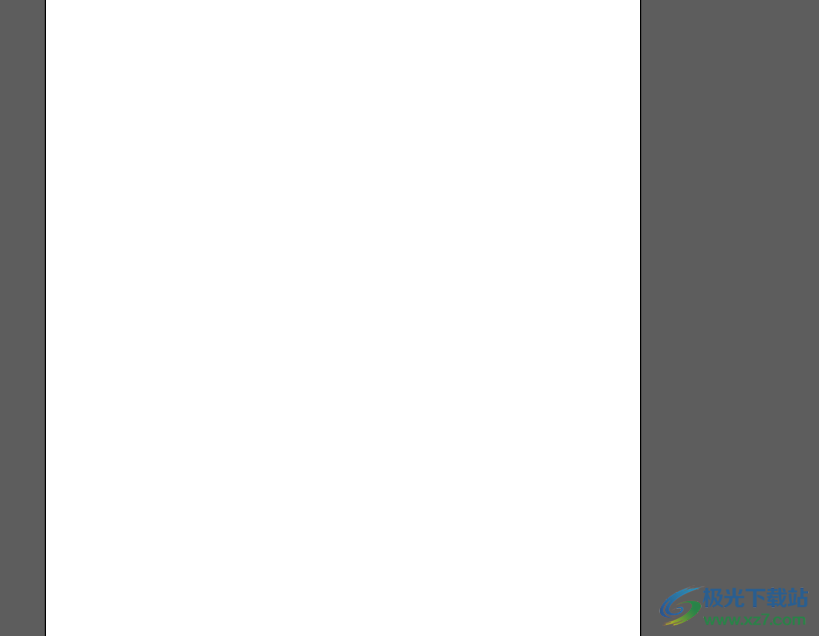
2.在菜单栏中点击文件选项,将会弹出下拉选项卡,用户选择其中的打开选项
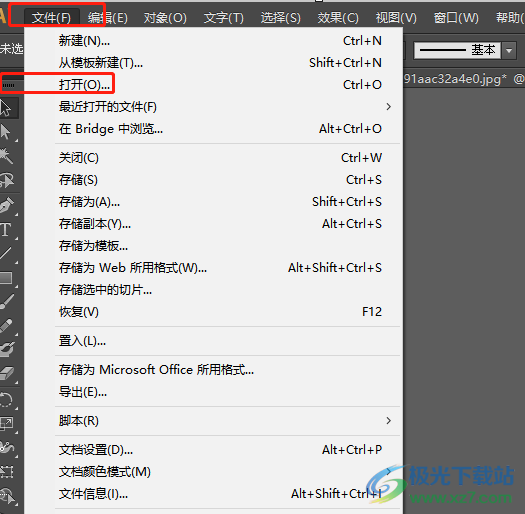
3.在打开的文件夹窗口中,用户选择其中的图片并按下打开按钮
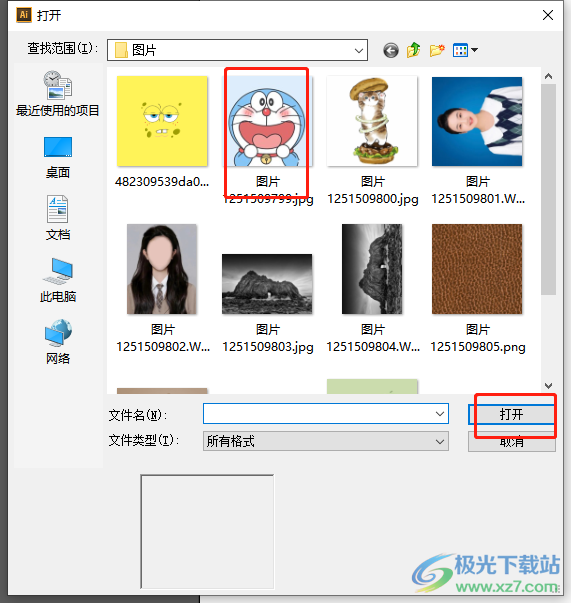
4.这时用户在编辑页面上就可以看到成功插入的图片,用户需要点击上方图像临摹的下拉箭头
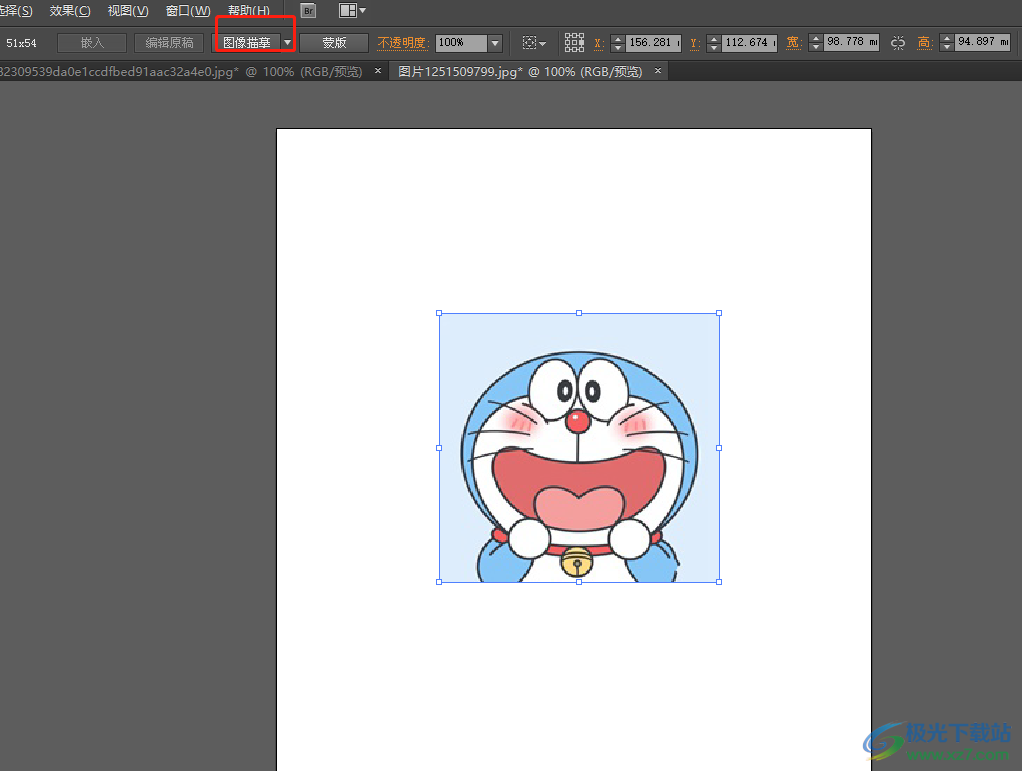
5.在弹出来的下拉框中,用户直接点击底部的线稿图选项即可解决问题
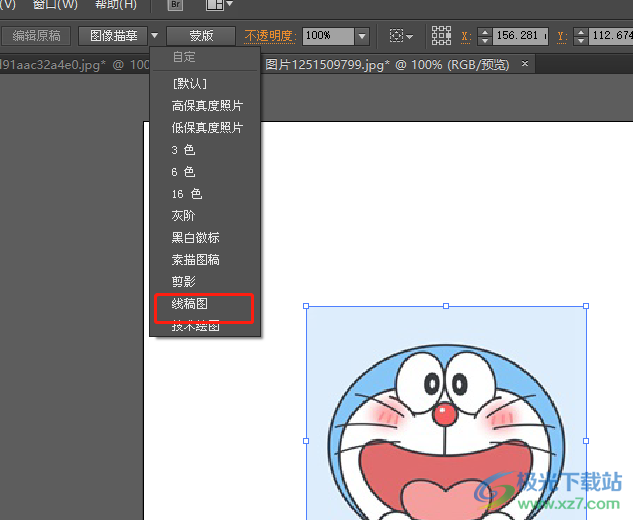
6.如图所示,用户回到编辑页面上,就可以发现图片成功转换为线稿图了

以上就是小编对用户提出问题整理出来的方法步骤,用户从中知道了大致的操作过程为点击文件——打开——图片——图像临摹——线稿图这几步,整个操作过程是很简单的,因此感兴趣的用户可以跟着小编的教程操作试试看,简单几个步骤即可将图片转换成线稿图。

大小:251.00 MB版本:绿色版环境:WinAll, WinXP, Win7, Win10
- 进入下载
相关推荐
相关下载
热门阅览
- 1百度网盘分享密码暴力破解方法,怎么破解百度网盘加密链接
- 2keyshot6破解安装步骤-keyshot6破解安装教程
- 3apktool手机版使用教程-apktool使用方法
- 4mac版steam怎么设置中文 steam mac版设置中文教程
- 5抖音推荐怎么设置页面?抖音推荐界面重新设置教程
- 6电脑怎么开启VT 如何开启VT的详细教程!
- 7掌上英雄联盟怎么注销账号?掌上英雄联盟怎么退出登录
- 8rar文件怎么打开?如何打开rar格式文件
- 9掌上wegame怎么查别人战绩?掌上wegame怎么看别人英雄联盟战绩
- 10qq邮箱格式怎么写?qq邮箱格式是什么样的以及注册英文邮箱的方法
- 11怎么安装会声会影x7?会声会影x7安装教程
- 12Word文档中轻松实现两行对齐?word文档两行文字怎么对齐?
网友评论